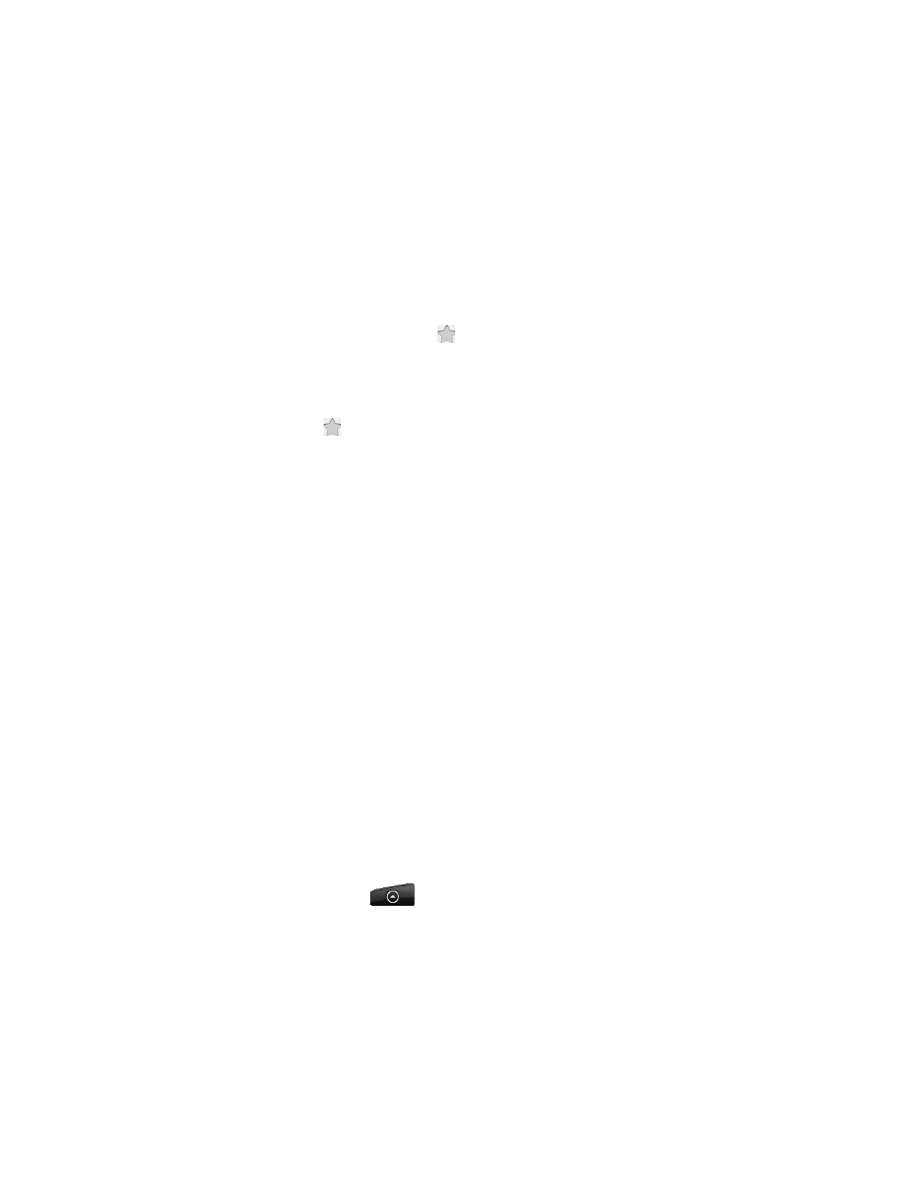
100 Электронная почта
Откроется список бесед, показывающий все беседы с сообщениями, в которых содержатся искомые слова.
Слова поиска отображаются в строке заголовка. Работа с беседами в данном списке ничем не отличается от
работы с беседами в папке Входящие или любом другом списке бесед.
Отметка сообщения звездочкой
Вы можете отметить важное сообщение, чтобы позже легко найти его. Беседы с отмеченными сообщениями
отображаются со значком звездочки в папке Входящие и других списках бесед. Информацию о том, как
просмотреть только беседы с отмеченными сообщениями, см. в разделе “Просмотр бесед по метке” в этой
главе.
Выполните одно из следующих действий.
В папке Входящие нажмите на звездочку ( ) справа от темы беседы, чтобы отметить самое последнее
сообщение в беседе. Беседы с отмеченными сообщениями отображаются со значком звездочки в папке
Входящие и других списках бесед.
В папке Входящие нажмите на беседу, а затем перейдите к сообщению, которое вы хотите отметить.
Нажмите на звездочку ( ) в заголовке сообщения.
Чтобы снять метку с сообщения, нажмите на соответствующую звездочку еще раз. Также вы можете нажать на
звездочку в списке бесед, чтобы снять метки со всех сообщений в определенной беседе.
Отметка беседы
Вы можете группировать беседы, присваивая им метки. Gmail/Почта Google содержит несколько
предустановленных меток, которые вы можете использовать, а также можно добавлять свои собственные
метки с помощью Gmail/Почты Google в Интернете.
При просмотре сообщений в беседе нажмите MENU, а затем нажмите Изменить ярлыки.
Выберите метки, которые вы хотите назначить беседе, а затем нажмите OK.
Просмотр бесед по меткам
Вы можете просматривать список бесед с одинаковыми метками.
При просмотре папки Входящие или другого списка бесед нажмите MENU, а затем нажмите Перейти к
ярлыкам.
Нажмите на метку, чтобы просмотреть список бесед с данной меткой.
Список бесед имеет сходство с папкой Входящие с той разницей, что метка заменяет слово “Входящие” в
строке заголовка. Работа со списками отмеченных бесед аналогична работе с папкой Входящие.
Изменение параметров синхронизации Gmail/Почты Google
На Начальном экране нажмите
> Gmail/Почта Google.
Нажмите MENU, а затем нажмите Дополнительно > Настройка > Ярлыки.
Чтобы указать период синхронизации (в днях), нажмите Период синхронизации (в днях).
Чтобы назначить синхронизацию для определенной метки, нажмите на нее. Вы можете выбрать
синхронизацию за заданный по умолчанию период в днях, синхронизировать все сообщения с меткой
или не синхронизировать их совсем.
1.
2.
1.
2.
1.
2.
3.
4.


































































































































































































































